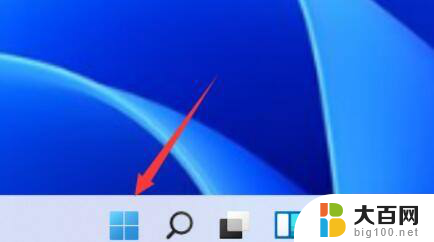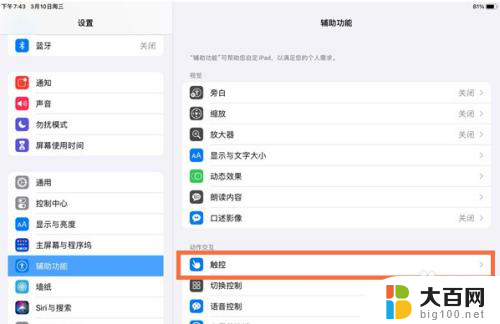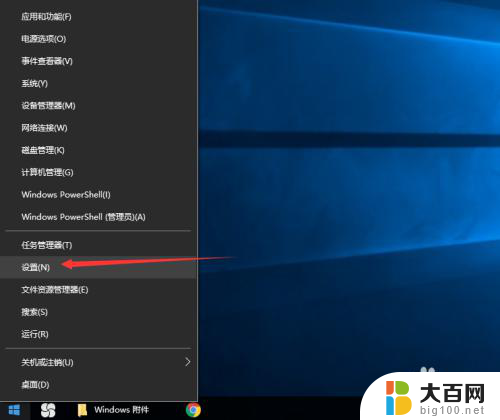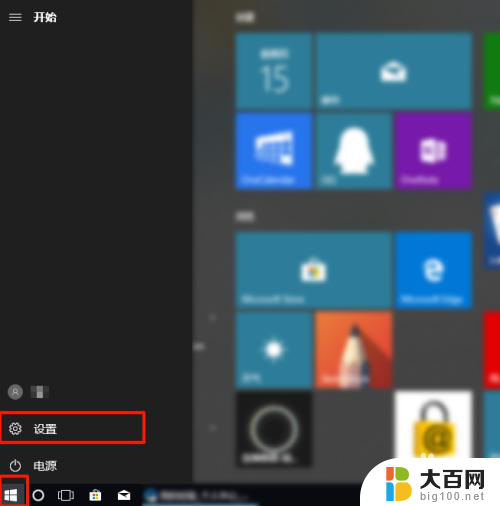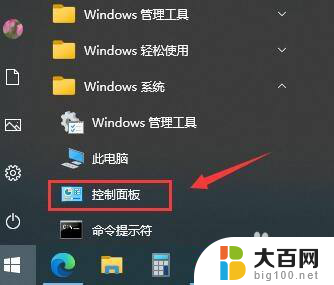windows10怎么设置密码 如何在Win10系统中设置锁屏密码
在使用Windows 10操作系统时,设置密码是非常重要的一步,设置密码可以保护个人信息的安全,避免他人未经授权访问电脑或文件。而在Win10系统中设置锁屏密码也是一项必不可少的操作。通过设置锁屏密码,可以在离开电脑一段时间后自动锁定屏幕,确保数据不被他人窥探。下面就让我们来了解一下Windows 10系统中如何设置密码和锁屏密码。
具体步骤:
1.首先按下“Win”+“I”组合键,打开WIn10的设置窗口。接下来点击右边的“账户”。当然还有多种进入账户设置的方法,这里只介绍最简单的一种。
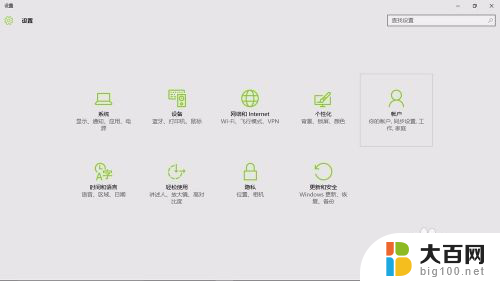
2.接着点击“登录选项”。

3.再点击密码下边的“登录”,
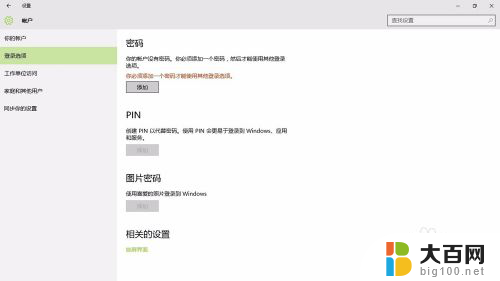
4.在弹出的小窗口里,把你的密码写上两次。注意第三栏是“密码提示”,别再把密码写上。然后点击“下一步”,再点击“完成”。

5.完成设置后,Win8.1系统待机,开机,重启,注消后就都要密码才能进入。最关键的是,以后如果我们有事离开。只要轻松地按下"win"+"L",就能保护我们的电脑内容不被别人看到。

以上就是Windows 10如何设置密码的全部内容,如果您遇到这种情况,不妨根据以上方法来解决,希望对大家有所帮助。